ليس سرا أنني أحفر WSL (نظام Windows الفرعي لنظام التشغيل Linux) والآن أصبح
WSL2 متاحًا في
Windows Insiders. إنه وقت رائع لاستكشاف الخيارات المتاحة بالفعل. إن ما أجده مثيراً للاهتمام حول WSL وكيف يتعلق الأمر بنظام Windows من حوله هو كيف يمكنك نقل البيانات بطريقة نظيفة بين العالمين. هذه ليست تجربة يمكنك بسهولة استخدامها مع الأجهزة الظاهرية الكاملة ، وتتحدث عن التكامل الدقيق لنظامي التشغيل Linux و Windows.
انظر إلى كل هذه الأشياء الرائعة التي يمكنك القيام بها عند مزج زبدة الفول السوداني والشوكولاتة!
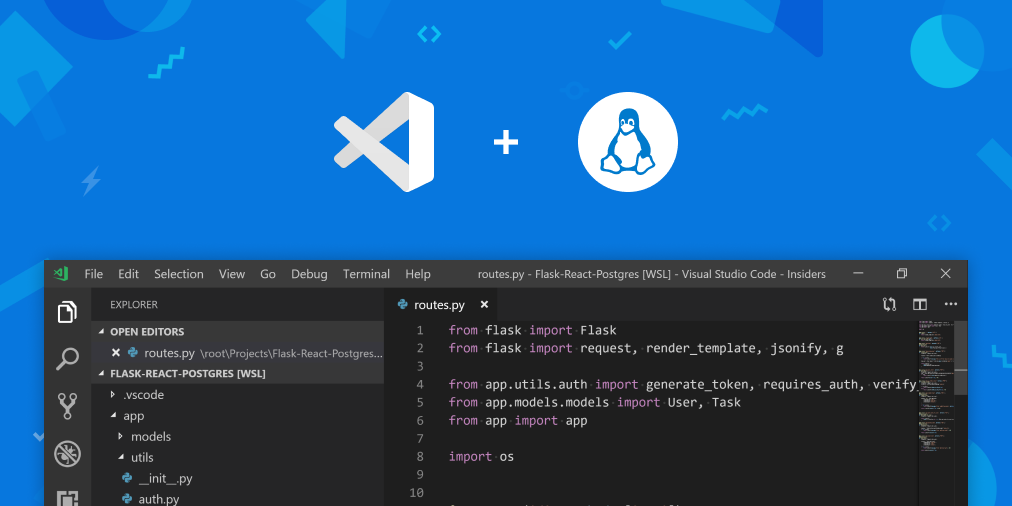
قم بتشغيل مستكشف Windows من Linux والوصول إلى ملفات distro الخاصة بك
عندما تكون في سطر أوامر WSL / bash وتريد الوصول إلى ملفاتك بشكل مرئي ، يمكنك تشغيل "explorer.exe". أين هو الدليل الحالي ، وستحصل على نافذة Windows Explorer مع خدمة ملفات Linux الخاصة بك لك عبر خادم plan9 الشبكة المحلية.

استخدم أوامر Linux الحقيقية (وليس CGYWIN) من Windows
لقد قمت بتدوين ذلك من قبل ، ولكن هناك الآن أسماء مستعارة لوظائف PowerShell
تتيح لك استخدام أوامر Linux الحقيقية من داخل Windows.
يمكنك استدعاء أي أمر Linux مباشرة من DOS / Windows / مهما كان الأمر بمجرد وضعه بعد WSL.exe ، مثل هذا!
C:\temp> wsl ls -la | findstr "foo" -rwxrwxrwx 1 root root 14 Sep 27 14:26 foo.bat C:\temp> dir | wsl grep foo 09/27/2016 02:26 PM 14 foo.bat C:\temp> wsl ls -la > out.txt C:\temp> wsl ls -la /proc/cpuinfo -r--r--r-- 1 root root 0 Sep 28 11:28 /proc/cpuinfo C:\temp> wsl ls -la "/mnt/c/Program Files" ...contents of C:\Program Files...
استخدم أوامر Windows الحقيقية (وليس النبيذ) من Linux
يمكن تشغيل / تشغيل Windows القابلة للتنفيذ من WSL / Linux لأن مسار Windows في PATH $ حتى Windows. كل ما عليك فعله هو أن تسميها بـ exe. في النهاية ، بشكل صريح. هذه هي الطريقة "Explorer.exe". يعمل أعلاه. يمكنك أيضًا notepad.exe أو أيا كان.exe.
قم بتشغيل Visual Studio Code والوصول (وإنشاء!) تطبيقات Linux الخاصة بك أصلاً على Windows
يمكنك تشغيل "code". عندما تكون في مجلد داخل WSL وستتم مطالبتك
بتثبيت ملحقات VS Remote . يعمل ذلك على تقسيم Visual Studio Code إلى النصف وتشغيل خادم VS Code بدون رأس داخل Linux مع عميل VS Code في عالم Windows.
ستحتاج أيضًا إلى تثبيت
Visual Studio Code وملحق Remote - WSL . اختياريًا ، تحقق من الإصدار
التجريبي من Windows Terminal للحصول على أفضل تجربة طرفية ممكنة على Windows.
إليك سلسلة رائعة من مدونة Windows Command LIne. يمكنك العثور على السلسلة الكاملة هنا:
إليك فوائد WSL 2
- الأجهزة الظاهرية كثيفة الاستخدام للموارد وتخلق تجربة منفصلة جدًا.
- كان WSL الأصلي متصلاً جدًا ، ولكن كان الأداء ضعيفًا مقارنةً بأداة VM.
- تقدم WSL 2 مقاربة مختلطة مع VM خفيفة الوزن ، وتجربة متصلة تمامًا ، وأداء عالي.
مرة أخرى ، تتوفر الآن على Windows 10 Insiders Slow.
قم بتشغيل عدة أنظمة تشغيل Linux في ثوانٍ ، جنبًا إلى جنب
أنا هنا أقوم بتشغيل "wsl --list --all" ولدي ثلاثة أنظمة تشغيل Linux بالفعل على نظامي.
C:\Users\scott>wsl --list --all Windows Subsystem for Linux Distributions: Ubuntu-18.04 (Default) Ubuntu-16.04 Pengwin
يمكنني تشغيلها بسهولة ، وكذلك تعيين ملف تعريف لكل منها حتى تظهر في قائمة Windows Terminal الخاصة بي.
تشغيل X Windows Server تحت windows باستخدام pengwin
Pengwin هو توزيعة Linux مخصصة لـ WSL تستحق المال. يمكنك الحصول عليها من
متجر Windows . اجمع بين Pengwin مع
خادم X مثل X410 وستحصل على نظام متكامل رائع.
حرك توزيعات WSL بسهولة بين أنظمة النوافذ
تشير Ana Betts إلى هذه التقنية الرائعة حيث يمكنك بسهولة نقل توزيعة WSL2 المثالية الخاصة بك من آلة إلى أخرى.
wsl --export MyDistro ./distro.tar # put it somewhere, dropbox, onedrive, elsewhere mkdir ~/AppData/Local/MyDistro wsl --import MyDistro ~/AppData/Local/MyDistro ./distro.tar --version 2
هذا كل شيء. احصل على مزامنة إعداد Linux المثالية على جميع أنظمتك.
استخدم موفر بيانات اعتماد windows Git داخل WSL
تتوج كل هذه الأشياء في
هذا المنشور المدون الجميل من قبل Ana Betts حيث تقوم بدمج
موفر بيانات اعتماد Windows Git في WSL عن طريق جعل / usr / bin / git-credential-manager في برنامج نصي shell يستدعي مدير ائتمان Windows git. عبقرية. هذا لن يكون ممكنا إلا في ضوء هذا التكامل نظيفة وضيقة.
الآن ، اذهب إلى هناك ، وقم بتثبيت WSL ، و
Windows Terminal ، وجعل نفسك
بيئة Linux لامعة على Windows .